
2025-05-20 10:03:03来源:softtj 编辑:佚名
在电脑系统更新换代的浪潮中,许多仍在使用xp系统的用户可能会考虑升级到功能更强大的win10系统。那么,xp系统该如何一键重装win10呢?
首先,你需要准备一个容量不小于8gb的可引导u盘。可以通过下载专门的u盘制作工具,如rufus等,将win10系统镜像文件写入u盘中。在制作前,要确保下载的win10镜像文件来源可靠且版本适合自己的电脑。
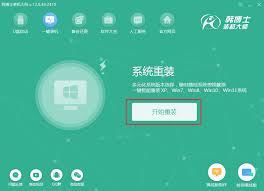
接下来,将制作好的u盘插入需要重装系统的电脑。重启电脑,在开机过程中,根据电脑主板品牌不同,按下对应的按键进入bios设置界面。常见的有del、f2、f10等键。进入bios后,在“启动”选项中,将u盘设置为第一启动项。
设置好后保存并退出bios,电脑会从u盘启动,进入win10系统安装界面。按照提示选择语言、时间和货币格式、键盘或输入法等设置,然后点击“下一步”。
接着,点击“现在安装”,在弹出的许可条款界面勾选“我接受许可条款”,再点击“下一步”。这里有“升级”和“自定义”两种安装方式。如果想保留原来xp系统中的文件和设置,可以选择“升级”;若想全新安装win10,清除原有数据,则选择“自定义”。
选择“自定义”后,会出现磁盘分区界面。如果电脑有多个分区,可以根据自己的需求进行调整。一般建议至少划分一个系统分区,用于安装win10系统。选择好分区后,点击“下一步”,win10系统就会开始自动安装到电脑中。
在安装过程中,电脑会多次重启,这是正常现象,无需担心。安装完成后,进入win10系统的初始设置界面,设置用户名、密码、网络连接等信息,就可以正式使用win10系统啦。
通过以上步骤,就能轻松地将xp系统一键重装为win10系统,让你的电脑焕发出新的活力,享受win10带来的更多便利和功能。